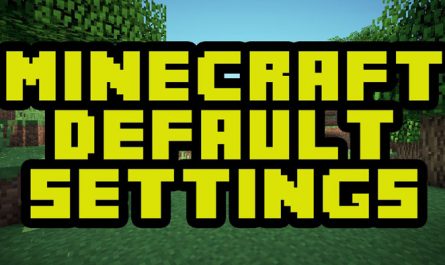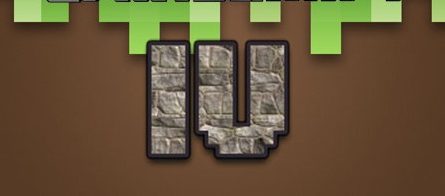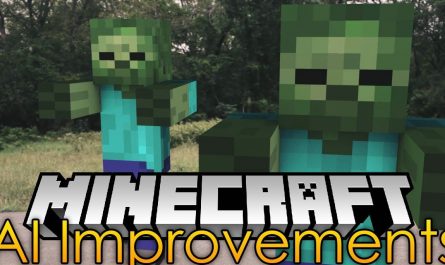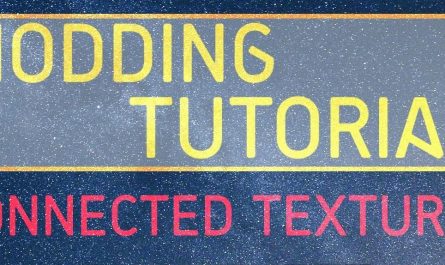Модификация «Minecraft Forge» – это крайне важное дополнение, потому что именно благодаря ему в оригинальный Minecraft можно устанавливать моды. «Фордж» представляет собой универсальный и гибкий инструмент при работе с модами, поскольку все скачанные проекты от мододелов попадают в папку, откуда «Minecraft Forge» перемещает и устанавливает их напрямую в игру.
Кроме того, «Фордж» имеет в своём арсенале функцию, которая помогает отслеживать разного рода проблемы, связанные с модами после их удаления. К примеру, если в мире стоит блок из удалённого дополнения, тогда «Майнкрафт Фордж» это обязательно заметит и поменяет блок на стандартный/ванильный (аналогичная ситуация обстоит и со многими другими элементами игрового процесса).
«Minecraft Forge» находится в разработке достаточно много лет, поэтому постоянно улучшается и, соответственно, сейчас представляет собой уже не просто очередной mod, а уникальный язык для программирования модов. И благодаря этому с его помощью на ванильную версию игры Майнкрафт можно устанавливать целые сотни модификаций, между которыми при этом не возникнут конфликты.
Разумеется, что специально скачивать и устанавливать «Фордж» нет нужды, но вы должны понимать, многие моды без него работать банально не будут, а практически 95% всех проектов, которые существуют на данный момент, используют его. Таким образом, если в какой-нибудь инструкции по установке сказано, что требуется «Minecraft Forge», скачайте и установите его.
Содержание материала
Как установить Minecraft Forge?
- Во-первых, клиент Minecraft в обязательном порядке должен быть чистым. Поэтому мы рекомендуем просто заново скачать и установить его, предварительно удалив всё, что есть в папке «.minecraft» кроме папки «saves» (её можно оставить и не переживать за процесс установки);
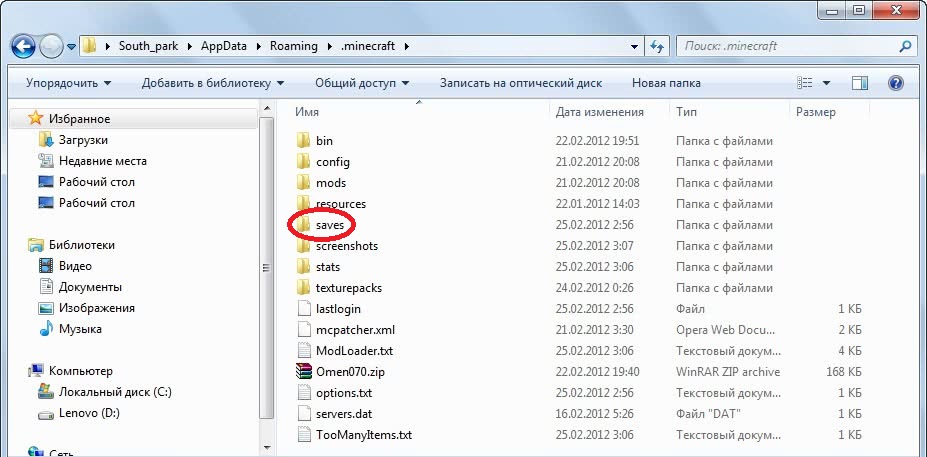
- Во-вторых, как разберитесь с чистым клиентом игры, после чего необходимо скачать «Minecraft Forge». При этом обязательно следует подобрать подходящую версию для клиента (к примеру, если клиент имеет версию «1.15.2», тогда и «Minecraft Forge» следует скачивать с такой же версией);
- При этом рекомендуем скачать «Фордж» у нас, поскольку у многих других «.jar» файл, который необходимо установить, часто запакован в архив, поэтому, чтобы избавить себя от лишних проблем, скачиваете мод здесь и нажимаете ПКМ по файлу, после чего выбираете открыть с помощью «Java»;

- Далее нажимаете «Ok», дожидаетесь окончания всего процесса, после чего необходимо либо запустить, либо перезапустить лаунчер (если был открыт) и в списке всего лишь остаётся выбрать ту версию игру, где есть приставка «Forge».

Как устанавливать моды с помощью Minecraft Forge?
- Первым делом необходимо узнать, какая именно у вас стоит версия Minecraft (достаточно запустить игру и в главном меню, в левом углу посмотреть версию);
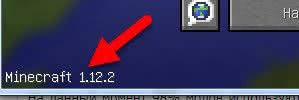
- Далее следует понимать, что большинство модов устанавливаются с помощью «Forge», но бывают случаи, когда требуется «Liteloader», а в версии Minecraft14.4 и 1.15.2 появился абсолютно новый загрузчик под названием «Fabric». Только вот для «Forge» нужны файлы либо формата «.jar», либо «.zip» (в последнем случае файлы необходимо распаковать, а не просто перекинуть целый архив). При этом все файлы любого загрузчика устанавливаются в одну и ту же папку;
- Следом необходимо скачать желаемый мод абсолютно такой же версии, как и «Minecraft Forge», то есть, если клиент имеет версию 1.15.2, тогда такой же версии должен быть и мод. Кроме того, обязательно при скачивании посмотрите инструкцию по установке мода и описание, поскольку там часто идёт речь о том, что без дополнительных библиотек или модификаций, желаемый мод работать не будет. Следовательно, необходимо установить всё, о чём идёт речь в моде;
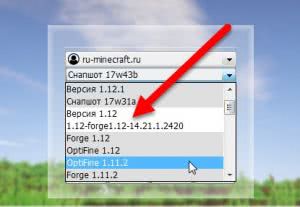
- Далее необходимо установить мод, а именно закинуть его в папку «mods» по адресу «C:\Users\Пользователь\AppData\Roaming\.minecraft», но если её не будет внутри папки «.minecraft», тогда папку для модов нужно создать самостоятельно (просто создайте папку с названием «mods»);
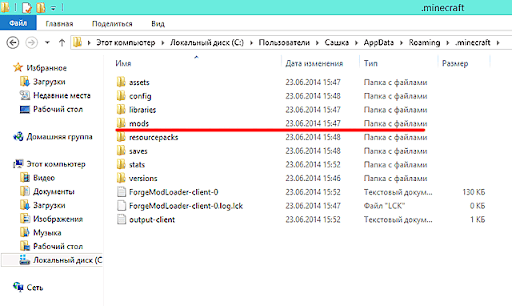
- И теперь всего лишь остаётся перезапустить лаунчер игры, выбрать подходящую версию «Minecraft Forge» из списка доступных, после чего запустить игру.
Почему вылетает Minecraft Forge?
- Игра может вылетать в том случае, если отсутствует какой-нибудь важный компонент мода, при этом сама система иногда ничего не сообщает об этом;
- Возможно, что сам автор модификации допустил критическую ошибку в процессе создания, поэтому необходимо скачать либо более старую версию дополнения, либо более новую;
- Некоторые моды могут быть несовместимы друг с другом, поэтому они не работают (такое бывает, когда проекты либо аналогичны друг другу, либо противоречивы);
- Обязательно следует проверить актуальная ли версия «Minecraft Forge» у вас установлена;
- И напоследок игра может вылетать или выдавать ошибки в том случае, если от некоторых модов остались конфигурационные файлы, а вы решили установить его новую версию (в таком случае следует открыть папку «config» и либо найти старый файл, либо очистить эту папку, чтобы избавиться от проблем).
Скачать Minecraft Forge
- Скачать Forge для Minecraft 1.10.2 (jar)
- Скачать Forge для Minecraft 1.10.2 (exe)
- Скачать Forge для Minecraft 1.10.2 (universal)
- Скачать Forge для Minecraft 1.11.0 (jar)
- Скачать Forge для Minecraft 1.11.0 (exe)
- Скачать Forge для Minecraft 1.11.0 (universal)
- Скачать Forge для Minecraft 1.11.2 (jar)
- Скачать Forge для Minecraft 1.11.2 (exe)
- Скачать Forge для Minecraft 1.11.2 (universal)
- Скачать Forge для Minecraft 1.12.0 (jar)
- Скачать Forge для Minecraft 1.12.0 (exe)
- Скачать Forge для Minecraft 1.12.0 (universal)
- Скачать Forge для Minecraft 1.12.1 (jar)
- Скачать Forge для Minecraft 1.12.1 (exe)
- Скачать Forge для Minecraft 1.12.1 (universal)
- Скачать Forge для Minecraft 1.12.2 (jar)
- Скачать Forge для Minecraft 1.12.2 (exe)
- Скачать Forge для Minecraft 1.12.2 (universal)
- Скачать Forge для Minecraft 1.13.2 (jar)
- Скачать Forge для Minecraft 1.13.2 (universal)
- Скачать Forge для Minecraft 1.14.2 (jar)
- Скачать Forge для Minecraft 1.14.2 (universal)
- Скачать Forge для Minecraft 1.14.3 (jar)
- Скачать Forge для Minecraft 1.14.3 (universal)
- Скачать Forge для Minecraft 1.14.4 (jar)
- Скачать Forge для Minecraft 1.14.4 (universal)
- Скачать Forge для Minecraft 1.15.0 (jar)
- Скачать Forge для Minecraft 1.15.0 (universal)
- Скачать Forge для Minecraft 1.15.1 (jar)
- Скачать Forge для Minecraft 1.15.1 (universal)
- Скачать Forge для Minecraft 1.15.2 (jar)
- Скачать Forge для Minecraft 1.15.2 (universal)